Kuidas teha Microsofti PowerPointi esitlust kirjutuskaitstud
Windows / / August 04, 2021
Kuulutused
Sisutegijale teeb alati muret tema töö varastamine või kellegi ebaeetiline muutmine. See kehtib igasuguse sisu kohta, mida saab mis tahes platvormil teha. Kui peate mõne projekti esitama Microsoft Powerpointiga, võib keegi proovida seda muuta. Või võib keegi häkkida arvuti või varastada projekti salvestava mälupulga. Inimesed, kes saavad juurdepääsu teie esitlusfailile, võivad proovida seda muuta. Nii et saate takistada kellelgi teie rasket tööd näpistamast või eemaldamast muuta PowerPointi esitlus kirjutuskaitstavaks või kinnitage see parooliga.
Selles juhendis näitan teile, kuidas seda teha. Samuti saate oma esitluse märkida oma töö lõplikuks versiooniks. See tähendab, et kes teie faili saab või näeb, teab, et see ei vaja enam redigeerimist. Ma arvan, et esitlusfaili kirjutuskaitseks muutmine või lõplikuks märkimine on suurepärane viis selle sisu kindlustamiseks. Redigeerimisvalik on endiselt saadaval, kuid valikuna. Kui teie fail on mõne ebaeetilise isiku käes, võivad nad teie tööd redigeerida või eemaldada.
Tehke Microsofti PowerPointi esitlus kirjutuskaitstud
Siin on sammud
- Avage oma PowerPointi esitlus
- Kliki Fail > klõpsake nuppu Info
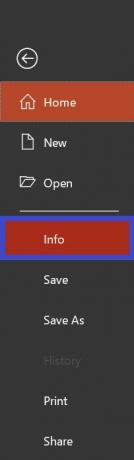
- Seejärel klõpsake nuppu Kaitske esitlust
- Valige Ava alati kirjutuskaitstud
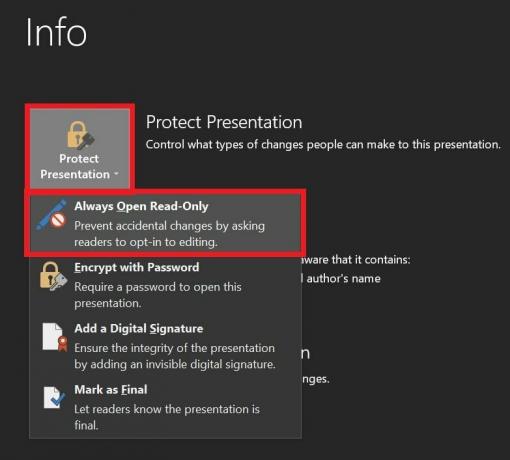
- Nüüd salvestage fail seda tehes Ctrl + S
- Kui avate esitluse esitluse kohal, näete, et see on märgitud kui kirjutuskaitstud.

- Nagu ma ütlesin, on esitlust seda vaataja ikka muudetav. Nad saavad klõpsata Muuda igatahes esitluse muutmiseks.
Esitluse märkimine lõpliku mustandina
Vastavalt minu eelmisele mainimisele võite lisada märgi, et teie projekt on teie töö lõplik versioon. See ei vaja mingisugust redigeerimist ega muutmist.
Kuulutused
- Klõpsake nuppu Fail > mine Info
- Valige Kaitske esitlust
- Seejärel klõpsake nuppu Märgi lõplikuks
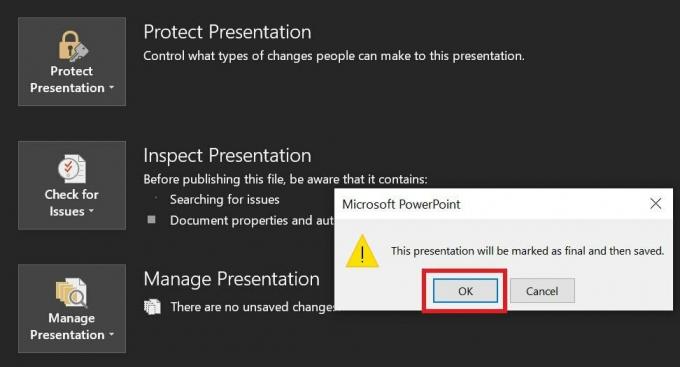
- Kliki Okei

- Näete veel ühte dialoogiboksi, mis seda mainib redigeerimine, käskude sisestamine või korrektsioonimärkide panemine on keelatud selle faili jaoks on märgitud lõplik.
- Kliki Okei uuesti kinnitamiseks
Parool kaitseb teie esitlust
Kui valisite Krüptimine parooliga, peate oma failile parooli määrama. Siis ei pääse keegi failile juurde ega saa seda parooli sisestamata muuta. Võite parooli edastada ainult isikule, kes kontrollib teie projekti ja kellel puudub luba teie projekti muuta.
Niisiis, need on erinevad viisid, kuidas saate oma Microsoft PowerPointi esitluse kirjutuskaitstuks muuta ja vältida selle tarbetut ja volitamata muutmist. Loodan, et see juhend oli teile kasulik.
seotud artiklid
- YouTube'i video manustamine Microsoft PowerPointi
- Kuidas lisada või eemaldada kommentaare Microsoft Wordis
- Juhend teksti PowerPointis pööramiseks
- Muutke slaidi suurust Microsoft PowerPointis



